win8系统电脑如何打开Word2013文档自动备份技巧
Windows 8是美国微软开发的新一代操作系统,Windows 8共有4个发行版本,分别面向不同用户和设备。于2012年10月26日发布。微软在Windows 8操作系统上对界面做了相当大的调整。取消了经典主题以及Windows 7和Vista的Aero效果,加入了ModernUI,和Windows传统界面并存。同时Windows徽标大幅简化,以反映新的Modern UI风格。前身旗形标志转化成梯形。
win8系统电脑使用Word2013文档编辑文件的时候,经常由于一些意外,比如断电、电脑没电等原因导致没有将编辑好的文档及时进行保存。这时候该怎么办呢?其实在Word2013中有一款文档自动备份功能,能够自动帮助用户备份文件,防止文件丢失。那么该如何开启此功能呢?下面小编向大家分享win8系统电脑开启Word2013文档自动备份功能的方法。
具体方法如下:
1、鼠标左键双击计算机桌面Word2013程序图标,将其打开运行。在打开的Word2013程序窗口,点击“空白文档”选项,新建一个空白Word文档;如图所示;
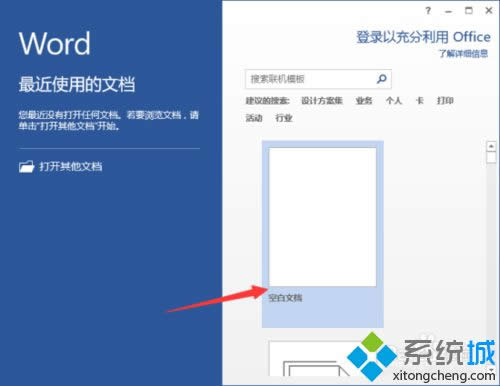
2、在打开的Word文档窗口中,点击左上角的“文件”命令选项;
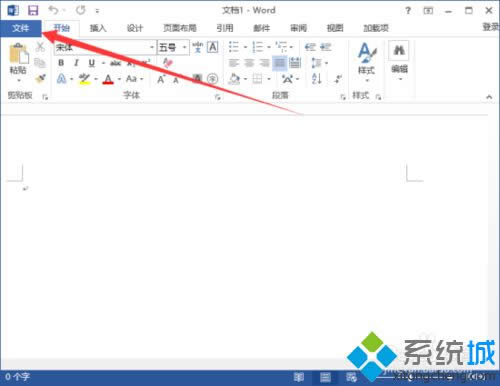
3、在打开的“文件”命令窗口中,点击“选项”命令选项;
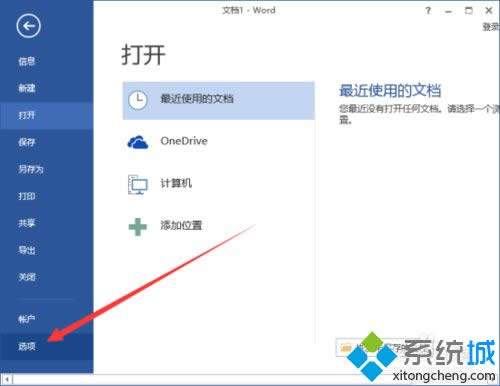
4、点击“选项”命令选项后,这个时候会打开Word选项对话窗口;
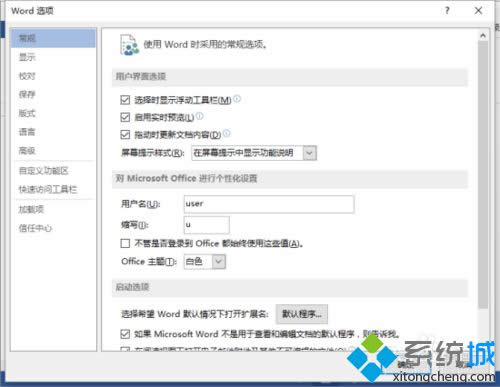
5、在打开的Word选项对话窗口中,将选项卡切换到“高级”选项卡栏;
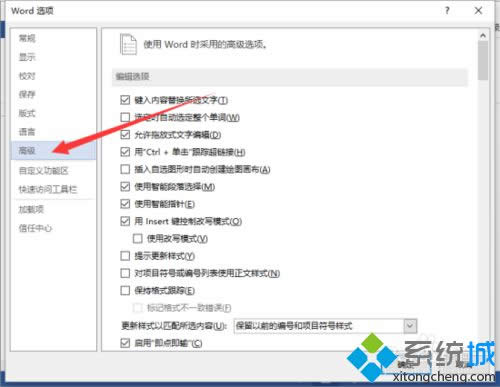
6、在“高级”选项卡的右侧窗口中,找到“保存”分组中的“始终创建备份副本”选项,并将其勾选,然后点击确定按钮,关闭Word选项窗口即可。
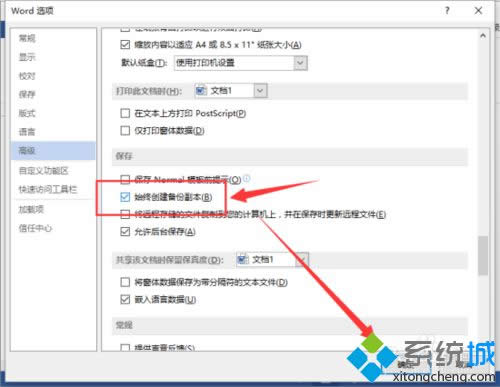
按照上述设置之后,win8系统成功开启Word2013文档自动备份功能,简单实用的方法,防止重要数据文件丢失。
Windows 8是对云计算、智能移动设备、自然人机交互等新技术新概念的全面融合,也是“三屏一云”战略的一个重要环节。Windows 8提供了一个跨越电脑、笔记本电脑、平板电脑和智能手机的统一平台。